雲展網教程 | 編輯純文字閱讀頁面功能(有利於SEO收錄)
阿新 • • 發佈:2018-12-12
在雲展網,使用者上傳PDF檔案轉換為翻頁電子書,同時都會自動生成另外一個“純文字閱讀”頁面(如圖4所示)。
免費使用者只能自動生成,而付費使用者除了可以自動生成,還可以對頁面進行編輯。
注意:是編輯“純文字閱讀”頁面,而不是編輯PDF。也就是說,生成的電子書頁面,是不能通過這個功能修改的。要改書的內容,可以閱讀這個文章《如何重新編輯替換已上傳的電子雜誌》
如果該PDF檔案有文字文字內容,那麼生成的“純文字閱讀”頁面會把文字展示出來,有利於搜尋引擎(如百度、360搜尋、搜狗、谷歌等)對書本、以及對書本里面的文字內容進行收錄,讓讀者可以更容易的在網上搜到該電子書。
如何知道PDF裡有無文字文字內容?
可以在PDF閱讀器裡選擇文字,看其是否可以複製黏貼,以此判斷是否可以生成展示文字內容。
注意:圖片製作的文字是複製不了的。

【↑ 圖1】
對於有文字文字的PDF,在生成的雲展網書本連結,會有“電子雜誌詳情”,點選“更多”會轉跳到“純文字閱讀”頁面,以書本《新都橋自由行攻略指南,新都橋自助遊攻略》為例,如下圖所示。
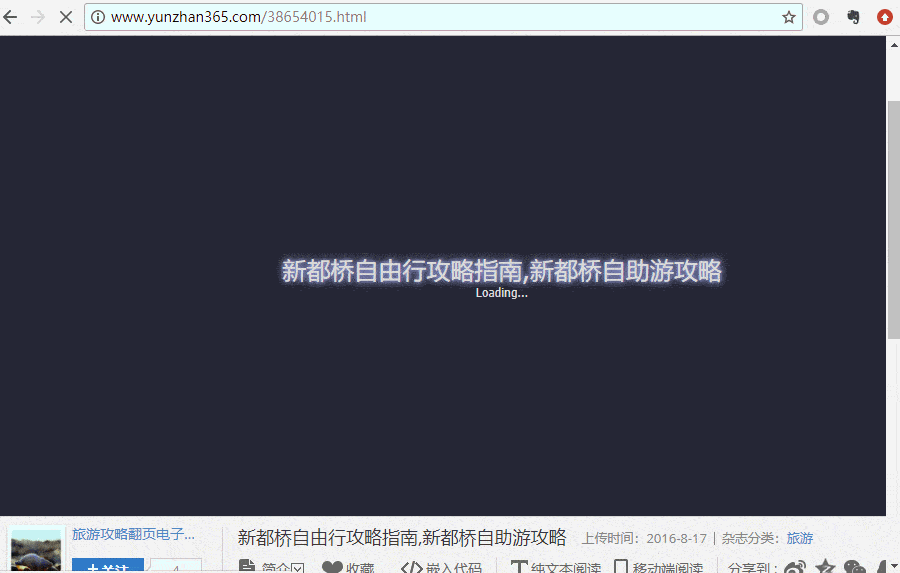
【↑ 圖2】
當然,通過“純文字閱讀”按鈕,也是可以跳轉過去的,如下圖所示。

【↑ 圖3】
書本《新都橋自由行攻略指南,新都橋自助遊攻略》的“純文字閱讀”頁面,如下圖所示
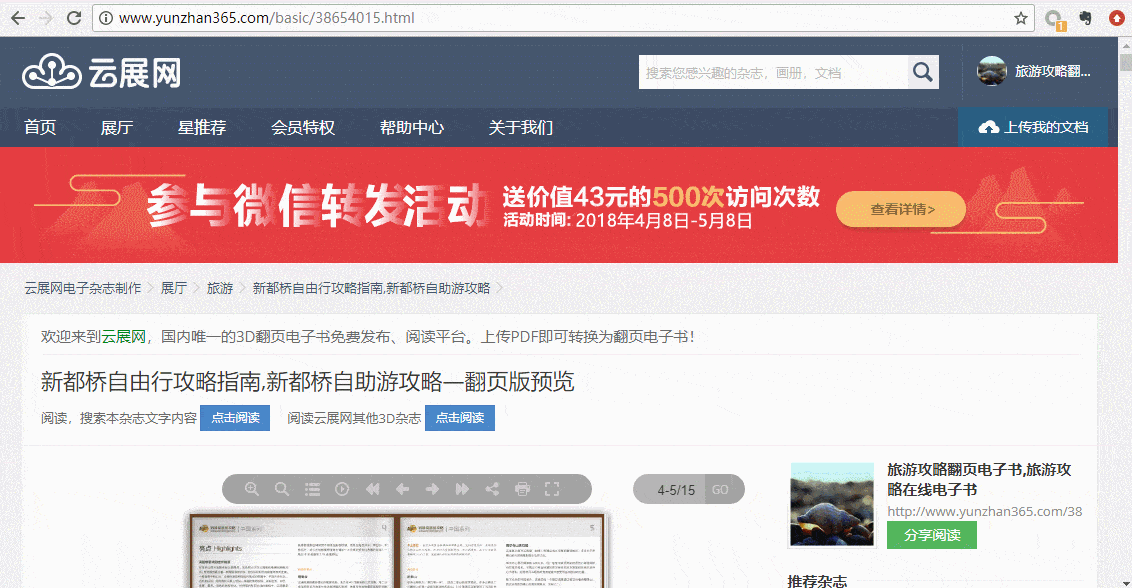
【 ↑ 圖4】
付費使用者可以通過後臺的“編輯文字版本”按鈕,修改“純文字閱讀”頁面的內容,方法如下:
1、進入個人中心找到資料夾中的雜誌,點選按鈕“編輯文字版本”
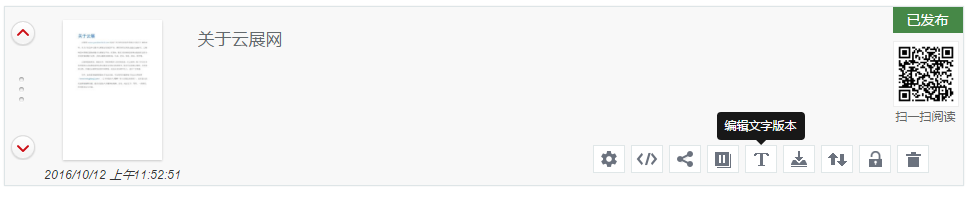
【 ↑ 圖5】
2、勾選顯示文字版
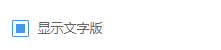
3、編輯新增或者刪除文字內容,最後儲存當前頁面退出。

【↑ 圖6】
